Banyak pengguna bertanya-tanya mengapa proses Ntoskrnl.exe (sistem) menggunakan begitu banyak sumber daya sistem pada Windows 10. Pertama-tama, mari kita lihat apa yang dilakukan file ini pada sistem Anda. Ntoskrnl.exe adalah file yang dapat dieksekusi untuk kernel Windows NT, yang dapat Anda temukan di tab Info di Task Manager. Eksekusi adalah bagian dasar dari sistem operasi dan menangani beberapa layanan penting seperti manajemen proses, manajemen memori, dan virtualisasi perangkat keras.
Mengapa Ntoskrnl.exe menggunakan banyak sumber daya sistem di Windows 10?
Jika pertanyaan Anda adalah mengapa Ntoskrnl.exe menggunakan begitu banyak sumber daya sistem pada Windows 10, maka jawabannya sederhana - ini bukan karena kekurangannya sendiri, tetapi ini memberikan masalah dengan komponen lain. File yang dapat dieksekusi termasuk manajer memori, manajer cache, eksekutif, pengawas keamanan, kernel, penjadwal tugas. Ini adalah kesalahpahaman yang agak salah bahwa Ntoskrnl.exe meningkatkan pemanfaatan CPU dan menggunakan lebih banyak memori. Mari kita lihat alasannya.
Ntoskrnl.exe bertanggung jawab untuk komunikasi antara proses yang disebutkan di atas. Saat Anda membuka aplikasi, ia mengirimkan informasi tentang semua proses untuk memulai, dan Windows 10 mulai memampatkan data di memori, tidak seperti di versi sebelumnya, di mana ia langsung menulisnya ke hard drive. Artinya, Windows 10 mirip dengan teknologi di Linux. Dengan demikian, Ntoskrnl.exe tidak memiliki kontribusi untuk meningkatkan penggunaan memori atau CPU Anda. Terkadang file driver yang rusak atau malware mulai menulis data ke ruang yang dapat dieksekusi, sehingga Ntoskrnl.exe mengalami kesulitan antar proses. Interupsi, membuat penggunaan CPU Anda semakin banyak, memori mulai memakan lebih banyak MB juga.
Bagaimana cara memperbaiki memori tinggi dan penggunaan cpu ntoskrnl.exe di Windows 10?
Ada kasus penggunaan CPU atau memori yang sangat tinggi, dan metode paling umum untuk memperbaikinya adalah dengan menutup atau memperbarui program yang menyebabkan masalah.
1. Jalankan pemeriksa file sistem
Untuk masalah seperti konsumsi sumber daya yang tinggi karena ntoskrnl.exe di Windows 10, file sistem yang rusak atau hilang mungkin menjadi penyebab utama. Menjalankan alat SFC akan membantu dalam situasi ini.
- Buka prompt perintah sebagai administrator dan masukkan perintah sfc / scannow .
- Memindai dan memulihkan file sistem dapat memakan waktu lama, Anda dapat minum secangkir kopi, setelah proses selesai, mulai ulang komputer Anda.

2. Periksa driver yang salah dan perbarui
Driver yang salah adalah akar penyebab masalah ini, jadi periksa dengan cermat dan perbarui jika perlu.
- Tekan kombinasi tombol Win + R dan masukkan devmgmt.msc untuk membuka pengelola perangkat.

- Klik tab View dan pilih Show Hidden Devices dari menu .
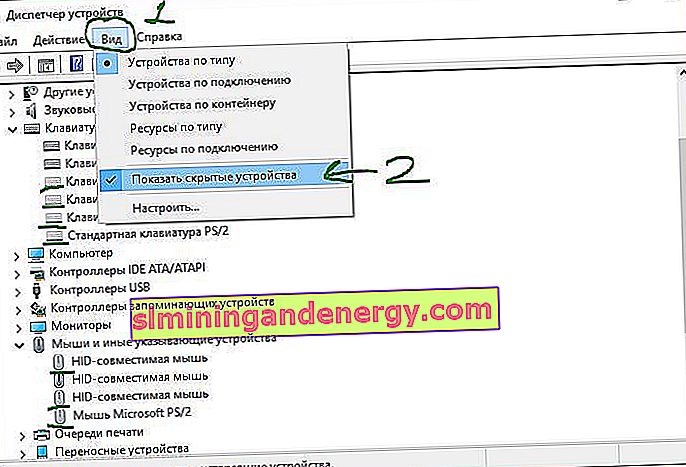
- Perluas perangkat dan periksa tanda seru kuningnya . Jika ada, klik kanan padanya dan klik Perbarui .
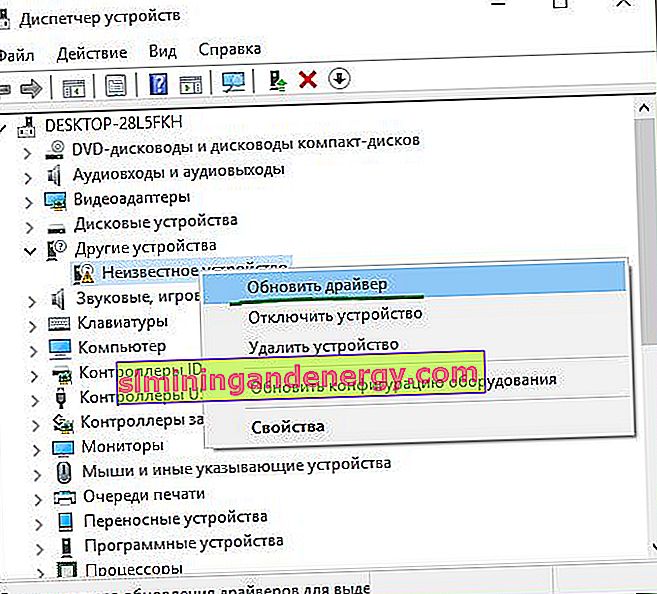
3. Hapus memori virtual secara otomatis pada setiap startup
Merekomendasikan: Buat titik pemulihan sistem sebelum melanjutkan dengan metode ini.
- Tekan Win + R dan ketik regedit untuk membuka Peninjau Suntingan Registri.

- Di registri, buka jalur (Anda dapat menyalin dan menempel ke string) yang diberikan di bawah ini. Temukan ClearPageFileAtShutDown di sebelah kanan, klik dua kali di atasnya dan setel nilainya ke 1 . Nyalakan ulang komputer atau laptop Anda.
HKEY_LOCAL_MACHINE \ SYSTEM \ CurrentControlSet \ Control \ Session Manager \ Memory Management
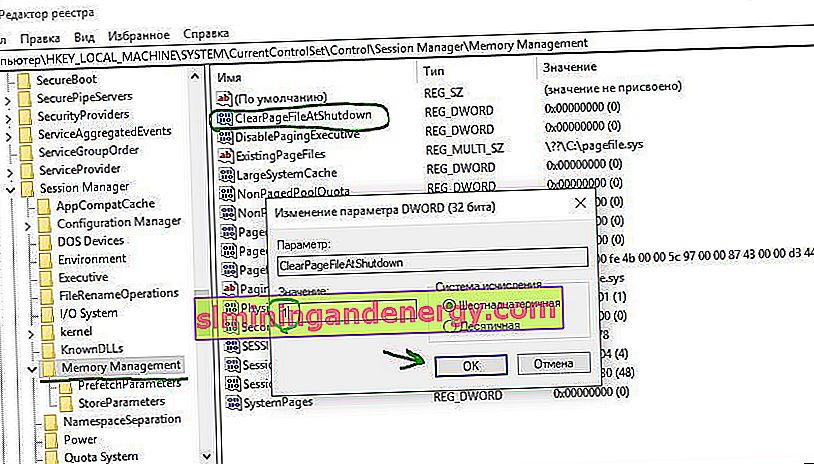
4. Sesuaikan Windows untuk Kinerja Lebih Baik
- Tekan Win + R dan masukkan sysdm.cpl

- Pada tab Efek Visual, pilih Berikan Kinerja Terbaik .
